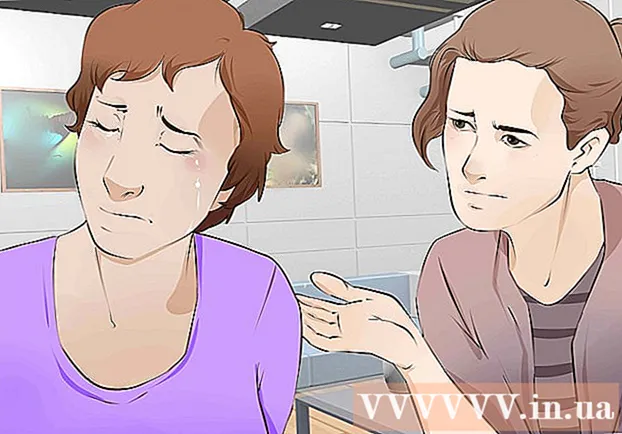Автор:
William Ramirez
Дата На Създаване:
18 Септември 2021
Дата На Актуализиране:
1 Юли 2024

Съдържание
- Стъпки
- Метод 1 от 3: Android 7.0 (Нуга)
- Метод 2 от 3: Android 6.0 (Marshmallow)
- Метод 3 от 3: Android 5.0 (Lollipop) и по -ранни версии
В тази статия ще ви покажем как да изтегляте файлове и приложения директно на SD картата на вашето Android устройство.
Стъпки
Метод 1 от 3: Android 7.0 (Нуга)
 1 Стартирайте приложението Настройки. Иконата му прилича на зъбно колело (
1 Стартирайте приложението Настройки. Иконата му прилича на зъбно колело ( ) и се намира в чекмеджето на приложението.
) и се намира в чекмеджето на приложението. - Започвайки с Android 6.0 (Marshmallow), SD картата може да стане част от вътрешната памет. В този случай съдържанието от Play Store може да бъде изтеглено директно на картата.
- При този метод картата трябва да бъде форматирана.
- Няма да можете да премахнете SD картата и да я използвате на друго устройство (за да направите това, ще трябва да изтриете всички данни от картата).
 2 Превъртете надолу и докоснете Съхранение.
2 Превъртете надолу и докоснете Съхранение. 3 Изберете вашата SD карта. Той ще се нарича „Външно хранилище“ или „SD карта“.
3 Изберете вашата SD карта. Той ще се нарича „Външно хранилище“ или „SD карта“.  4 Докоснете ⁝. Ще намерите тази икона в горния десен ъгъл.
4 Докоснете ⁝. Ще намерите тази икона в горния десен ъгъл.  5 Кликнете върху Променете типа на хранилището. Тази опция може да се нарече „Настройки за съхранение“.
5 Кликнете върху Променете типа на хранилището. Тази опция може да се нарече „Настройки за съхранение“.  6 Докоснете Форматиране като вътрешно.
6 Докоснете Форматиране като вътрешно. 7 Изберете желаната опция и натиснете По -нататък. На някои устройства можете да изберете една от двете опции:
7 Изберете желаната опция и натиснете По -нататък. На някои устройства можете да изберете една от двете опции: - За да съхранявате приложения и техните данни (като кеш) на SD картата, изберете Използване като вътрешно хранилище за приложения и данни.
- За да съхранявате само приложения на картата, щракнете върху Използване като вътрешно хранилище само за приложения.
 8 Докоснете Изтриване и форматиране. Данните на картата ще бъдат изтрити и след това картата ще бъде правилно конфигурирана. Когато процесът приключи, ще се появи потвърждение.
8 Докоснете Изтриване и форматиране. Данните на картата ще бъдат изтрити и след това картата ще бъде правилно конфигурирана. Когато процесът приключи, ще се появи потвърждение.
Метод 2 от 3: Android 6.0 (Marshmallow)
 1 Стартирайте приложението Настройки. Иконата му прилича на зъбно колело (
1 Стартирайте приложението Настройки. Иконата му прилича на зъбно колело ( ) и се намира в чекмеджето на приложението.
) и се намира в чекмеджето на приложението. - Започвайки с Android 6.0 (Marshmallow), SD картата може да стане част от вътрешната памет. В този случай съдържанието от Play Store може да бъде изтеглено директно на картата.
- При този метод картата трябва да бъде форматирана. Затова първо използвайте празна карта или архивирайте данните, съхранени на картата.
- Няма да можете да премахнете SD картата и да я използвате на друго устройство (за да направите това, ще трябва да изтриете всички данни от картата).
 2 Превъртете надолу и докоснете Съхранение.
2 Превъртете надолу и докоснете Съхранение. 3 Изберете вашата SD карта. Той ще се нарича „Външно хранилище“ или „SD карта“.
3 Изберете вашата SD карта. Той ще се нарича „Външно хранилище“ или „SD карта“.  4 Докоснете ⁝. Ще намерите тази икона в горния десен ъгъл.
4 Докоснете ⁝. Ще намерите тази икона в горния десен ъгъл.  5 Кликнете върху Настройки.
5 Кликнете върху Настройки. 6 Докоснете Форматиране като вътрешно. Появява се съобщение, че всички данни на картата ще бъдат изтрити.
6 Докоснете Форматиране като вътрешно. Появява се съобщение, че всички данни на картата ще бъдат изтрити.  7 Кликнете върху Изтриване и форматиране. Картата ще бъде форматирана като вътрешна памет. Сега съдържанието от Play Store ще бъде изтеглено на картата.
7 Кликнете върху Изтриване и форматиране. Картата ще бъде форматирана като вътрешна памет. Сега съдържанието от Play Store ще бъде изтеглено на картата. - Някои приложения не могат да бъдат инсталирани на SD карта. Такива приложения автоматично ще бъдат изтеглени във вътрешната памет на устройството.
Метод 3 от 3: Android 5.0 (Lollipop) и по -ранни версии
 1 Отворете вашия файлов мениджър. Той е маркиран с икона във формата на папка и се нарича Моите файлове, Файлов мениджър или Файлове.
1 Отворете вашия файлов мениджър. Той е маркиран с икона във формата на папка и се нарича Моите файлове, Файлов мениджър или Файлове.  2 Докоснете ☰ или ⁝. Тази икона е в горния десен ъгъл и може да изглежда различно на различни устройства. Ако в менюто, което се отваря, има опция Настройки, преминете към следващата стъпка.
2 Докоснете ☰ или ⁝. Тази икона е в горния десен ъгъл и може да изглежда различно на различни устройства. Ако в менюто, което се отваря, има опция Настройки, преминете към следващата стъпка. - В по -старите версии на Android натиснете бутона за меню на устройството.
 3 Докоснете Настройки.
3 Докоснете Настройки. 4 Кликнете върху Начална директория. Тази опция ще намерите в раздела „Избор на директории“.
4 Кликнете върху Начална директория. Тази опция ще намерите в раздела „Избор на директории“.  5 Докоснете SD карта. Тази опция може да бъде наречена по различен начин, като например „SDCard“ или „extSdCard“.
5 Докоснете SD карта. Тази опция може да бъде наречена по различен начин, като например „SDCard“ или „extSdCard“.  6 Кликнете върху Готов. Отсега нататък всичко ще бъде изтеглено на SD картата.
6 Кликнете върху Готов. Отсега нататък всичко ще бъде изтеглено на SD картата.